电脑版Word软件被很多人使用,用来编辑文档等,有的用户在使用该软件时,想要清除文档中添加的水印,但是却不知道如何清除,那么小编就来为大家介绍一下吧。
具体如下:
-
1. 第一步,双击或者右击打开word文档。
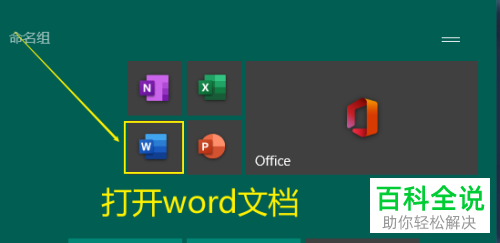
-
2. 第二步,来到下图所示的Word文档页面后,打开想要去除水印的文档。

-
3. 第三步,在下图所示的文档页面中,点击页面顶部的设计选项。
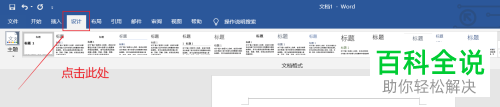
-
4. 第四步,我们可以看到如下图所示的设计页面,点击箭头所指的水印选项。
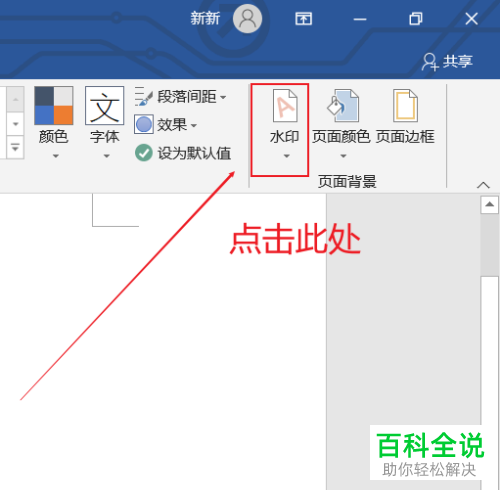
-
5. 第五步,来到下图所示的弹出窗口后,点击箭头所指的删除水印选项。

-
6. 第六步,在下图所示的开始页面中,就可以看到成功清除水印了。
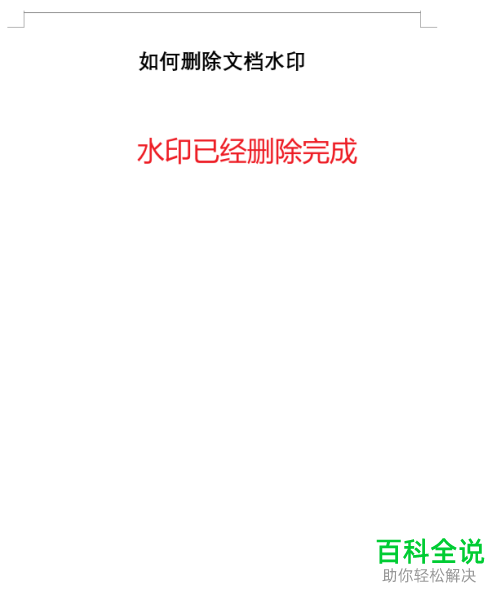
-
以上就是电脑版word怎么清除文档中添加的水印的方法。
